reklama
Chcete stavový řádek, který odpovídá barvě aplikace, kterou používáte? Naštěstí existuje rychlý a snadný způsob, jak toho dosáhnout v systému Android.
Systém iOS 7 již tuto funkci nabízí pro mnoho aplikací, a to také vlastní kůže Vysvětlené skiny Android: Jak výrobci hardwaru mění zásoby Android?Výrobci hardwaru chtěli vzít Android a proměnit ho v něco, co je zcela jejich vlastní, ale je to dobrá nebo špatná věc? Podívejte se a porovnejte tyto různé vzhledy systému Android. Přečtěte si více na LG G3 a HTC One M8. Kamkoli se obrátíte, zdá se, že barevné stavové lišty jsou cestou budoucnosti - i Android L má přinést více barevných stavových řádků Vaše USB nabíječka chce vás zabít, stáhnout Android 5.0 nyní a další... [Tech News Digest]MPAA také popularizuje zdroj pro sdílení filmů, YouTube kazí tvůrce obsahu, Google Cardboard Klony jsou nyní k dispozici, Uber nabízí svatby na vyžádání a Monty Python dělá hloupou procházku po celé vaší chytrý telefon. Přečtěte si více spolu s tím. Ale pokud jste netrpěliví na úžasný nový vzhled, budete chtít vyzkoušet tuto metodu.
Před a po

Na levé straně je to, jak vypadá většina stavových řádků Android. V horní části obrazovky je černý pruh, který je vždy k dispozici bez ohledu na to, jakou aplikaci otevřete. Ale na pravé straně můžete vidět, jak vypadá stavový řádek, když je aplikace Facebook otevřena pomocí tohoto režimu. Je úžasné, jak taková malá změna může způsobit tak obrovský vizuální rozdíl.
Můžete také přidat přechod pro snadnější rozlišení stavového řádku a pokud používáte softwarová tlačítka, můžete dokonce nastavte navigační lištu (černý pruh podél dolního tlačítka s tlačítky Zpět, Domů a Poslední) pro změnu barvy jako studna. Zůstaňte až do konce, abyste zjistili, jak.
Nastavení Xposed
Prvním krokem v tomto procesu je stažení Xposed Framework. Tato úžasná aplikace pro Android umožňuje vyladit zařízení tak, jak chcete, aniž byste museli blikat vlastní ROM. Mějte však na paměti, že musíte mít kořeny. Pokud nemáte tušení, co tím myslím, podívejte se na naše jednoduché Průvodce zakořeněním systému Android Kompletní průvodce zakořenením telefonu nebo tabletu s AndroidemChcete tedy rootovat své zařízení Android? Zde je vše, co potřebujete vědět. Přečtěte si více .
My jsme zakryté Xposed do hloubky Přizpůsobte si telefon bez blikání ROM pomocí Xposed FrameworkJe všeobecně známo, že nejlepším způsobem, jak přizpůsobit zařízení Android, je flash s novou ROM. Je to také špatné. Přečtěte si více dříve, protože to opravdu stojí za váš čas, ale krátce si ukážeme, jak jej nastavit, než začnete. Nejprve přejděte do nastavení a v části Zabezpečení zaškrtněte políčko „Neznámé zdroje“, které vám umožňuje instalovat aplikace mimo obchod Google Play.
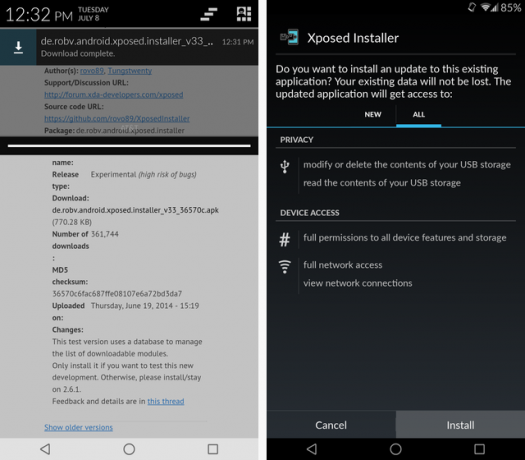
Další, stáhněte si instalační program z webu Xposed a spusťte jej, jak je uvedeno výše. Samotný Xposed je však pouze rámcem pro všechny úžasné moduly, které na něm mohou běžet. Chcete-li změnit barvu stavového řádku, potřebujete modul s názvem Tónovaná stavová lišta.
Instalace tónované stavové lišty
Nyní, když je Xposed nainstalován, otevřete jej v šuplíku aplikace jako běžná aplikace a přejděte do Nastavení. Protože Tónovaný stavový řádek je stále technicky ve verzi Beta, je třeba říct Xposed, aby zobrazoval moduly Beta i Stable. Pokud se cítíte obzvláště zvědaví, můžete si dokonce vybrat experimentální sestavení.
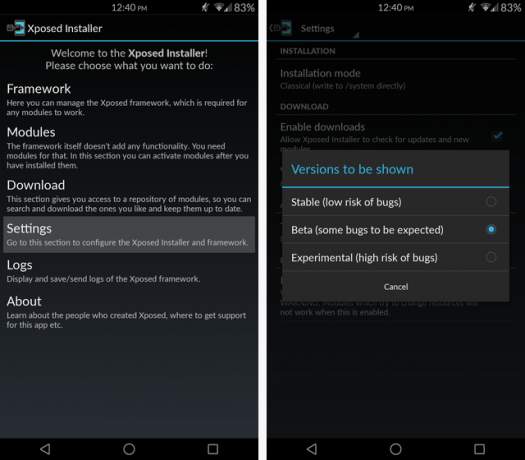
V takovém případě přejděte na kartu Stáhnout a vyhledejte Tónovaný stavový řádek. Jakmile ji najdete, přejeďte prstem doprava na kartu nazvanou Verze a stáhněte si nejnovější verzi aplikace.
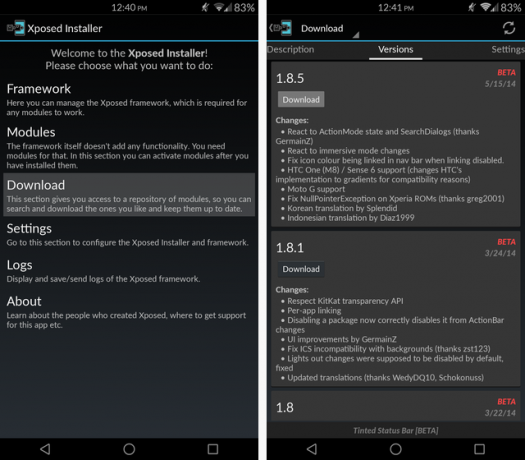
Po instalaci je třeba se ujistit, že je v části Moduly aktivována Tónovaná stavová lišta - restartujte zařízení.
Změna barvy stavového řádku
S Tónovaným stavovým řádkem a spuštěním jej nyní najdete v šuplíku aplikace jako každá jiná aplikace. Nejlepší ze všeho je, že můžete provést jakékoli požadované změny a nevyžadují restart.
Některé aplikace, jako je Google+, již mají definovanou barvu „Panel akcí“ a barvu změní automaticky - většina však ne. Chcete-li je upravit ručně, najděte svou aplikaci v části Tóny aplikací, ujistěte se, že je posuvník v horní části nastaven na Zapnuto, a vyberte možnost Všechny aktivity, pod nastavením toto přepsat.
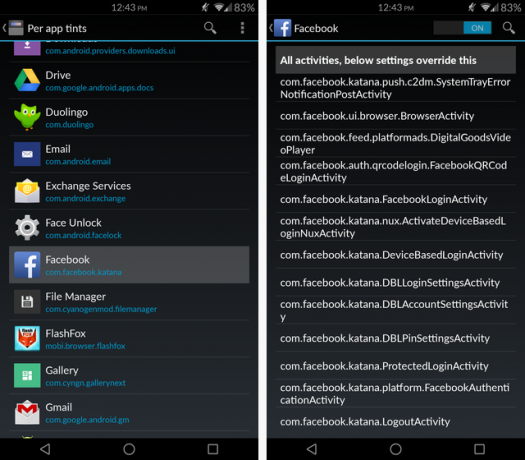
Odtud si můžete vybrat, zda chcete propojit barvy stavového řádku a navigačního pruhu (pokud máte na svém navigačním panelu) zařízení) a pokud chcete, aby stavový řádek zůstal na stejné barvě, i když v něm dočasně zmizí ovládací panel aplikace.
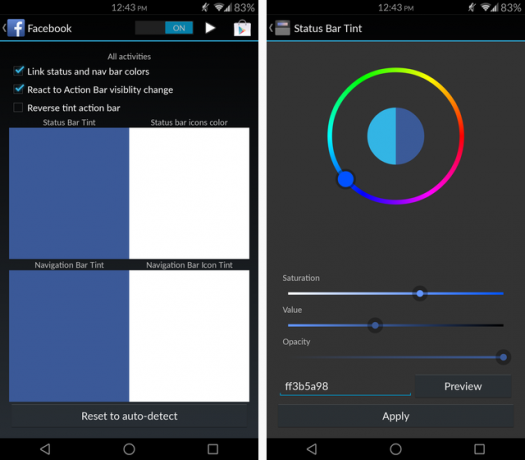
Poté můžete klepnutím na jeden ze čtyř barevných čtverců upravit jejich barvu a jejich krytí. Pokud máte problémy, zkontrolujte, zda je posuvník krytí zcela vpravo. Poté můžete upravit hodnotu nebo ji zadat tak, abyste dosáhli požadované barvy.
Co když ale neznáte barevný kód pro Facebook modrý? Žádný problém. Tam přichází Color Picker.
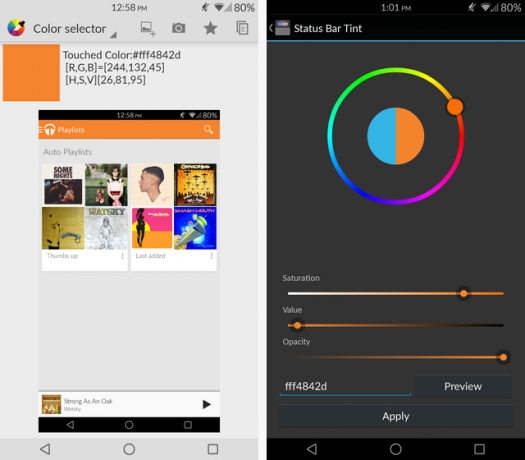
Po stažení této aplikace z Obchodu Play si můžete pořídit snímek obrazovky aplikace, kterou chcete znáte barvu (v tomto příkladu je to Hudba Play) a poté otevřete nástroj Color Picker a vyberte ikonu Snímek obrazovky. Jednoduše klepněte na obrazovku kdekoli na barevné části lišty akcí a zobrazí se vám barevný kód.
Odstraňování problémů
Pokud používáte vlastní launcher Který spouštěč Android byste měli použít? Porovnáme to nejlepší!Tyto úžasné spouštěče budou mít vaše zařízení Android pocit, že je zcela nový. Přečtěte si více který umožňuje průhlednou stavovou lištu nebo navigační lištu, můžete narazit na problém, kdy se pruhy změní na černou, místo průhledné na domovské obrazovce nebo na obrazovce zámku. Pokud k tomu dojde, oprava je překvapivě snadná.
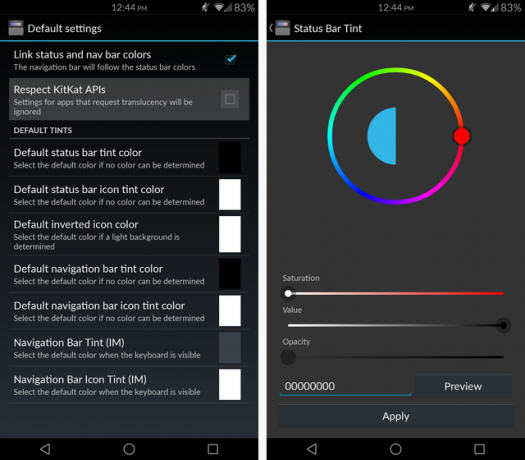
Přejděte do nastavení a zrušte zaškrtnutí políčka Respect KitKat APIs, potom najděte spouštěč a nastavte jeho krytí na nulu.
Pokud některé aplikace získají černý text ve stavovém řádku, když chcete bílý text, změňte hodnotu „Max HS [V] pro černé ikony“ na vyšší nastavení, a to by se o to mělo postarat.
Pokud chcete, aby určité části aplikace zobrazovaly jinou barvu než ostatní části, použijte tlačítko „Tituly aktivity toastu“ pro zobrazení oznámení o přípitku každé aktivity při spuštění. Pak můžete přejít do každé aplikace a nastavit vlastní barvy na základě aktivity v aplikaci.
Zamiřte na původní vlákno XDA a tam rychle hledat, pokud narazíte na jiné problémy. Je pravděpodobné, že někdo jiný již položil otázku. Pokud ne, zeptejte se sami sebe.
Co myslíš?
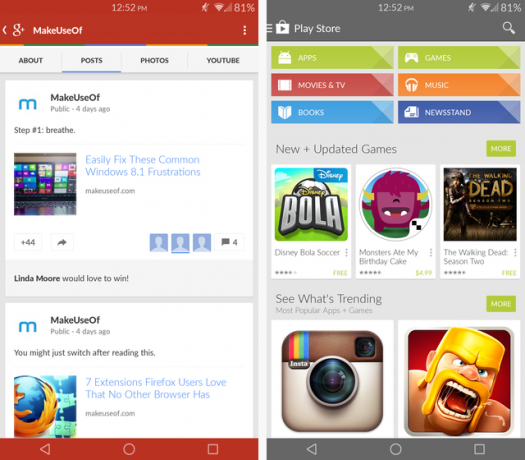
Naprosto miluji nové barvy mého stavového a navigačního pruhu a teď se už nikdy nemůžu vrátit k obyčejné černé. Pokud tento mod oceníte stejně jako já, jděte do obchodu Google Play a zakupte si Tónovaný dar na stavovém řádku za 2,02 $. Neposkytuje žádné další funkce (aplikace je zcela zdarma a bez reklam!), Ale podporuje vývojáře.
Co si myslíte o tomto modulu Xposed? Máte nějaké další úžasné mody, které byste s námi chtěli sdílet?
Skye byl editorem sekce Android a Longforms Manager pro MakeUseOf.


